去除word中的横线的步骤
某些时候无意间的一个操作有可能会给word文档带来意想不到的问题,比如下划线这个问题,或者我们引用别人的文章时都会有横线,那么到底word横线怎么删除?下面我们来一起看看吧!
步骤
1.首先当然是打开有横线的word文档了
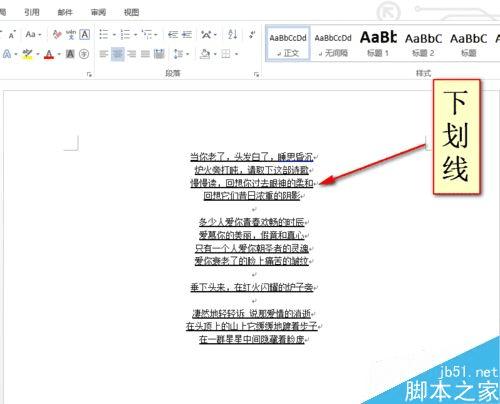
其次,我们选中需要删除的横线或者下划线
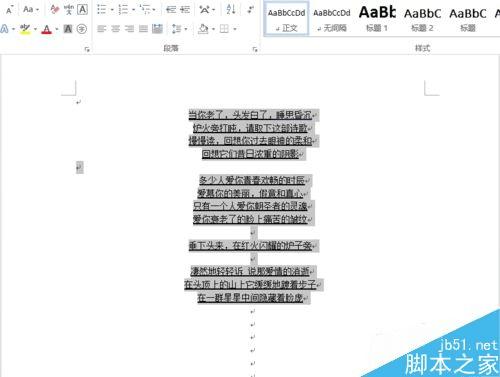
点击开始菜单中的“U”,选择无,就可以去掉下划线
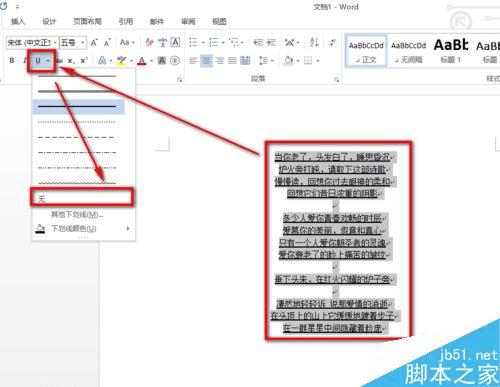
2.第二我们来看第二种方法
同样的全选需要删除的下划线
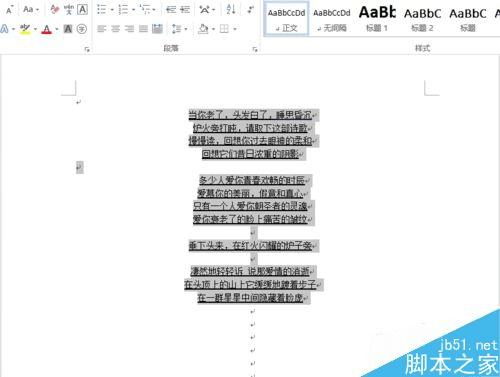
然后右键——字体

在字体窗口中找到下划线线型,下拉菜单,选择无,然后确定,就可以去掉下划线!
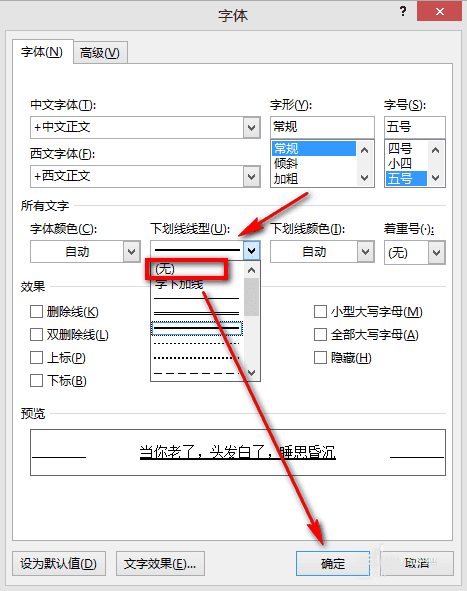
3.第三种是对于这类横线的,准确来说不是下划线,如下图所示
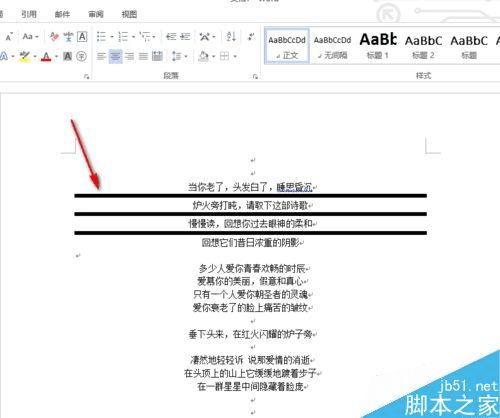
首先我们全部选中,记住是全部选中有横线的部分,
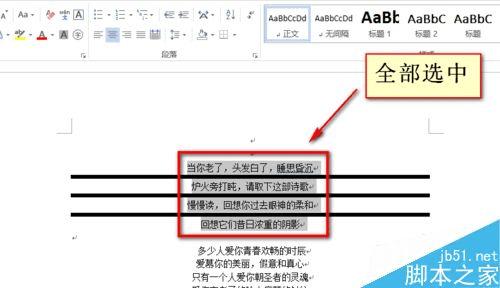
然后点击开始菜单中的边框和底纹
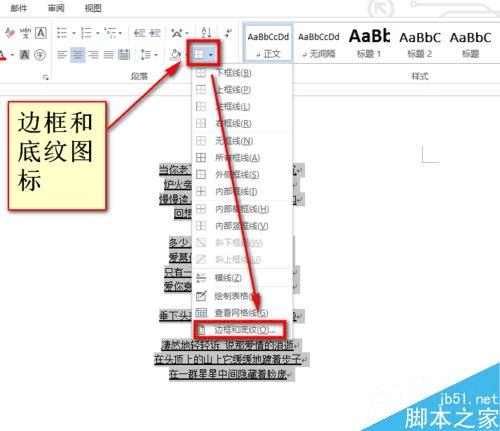
边框——设置——无——确定,就会删除横线

最后是效果图
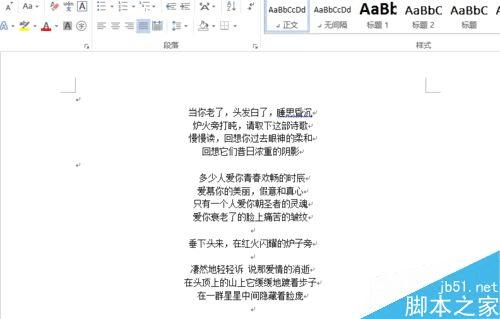
以上就是word横线删除方法介绍,操作很简单的,大家学会了吗?希望这篇文章能对大家有所帮助!
本文地址:http://www.45fan.com/dnjc/85902.html
